Ho provato a scaricare diablo 3 beta, ma non ci sono riuscito. Quindi, ho cancellato tutto ciò che lo riguardava. Tuttavia, sembra che lo spazio occupato nell'archiviazione non sia diminuito e rimanga lo stesso. Come posso eliminare completamente diablo 3 beta?
Ho un Mac da 60 GB che memorizza la maggior parte della musica. Ho solo 30 GB di musica, ma mi resta solo 1 GB. Come posso ripulire la memoria per il mio Mac? O è consigliato un pulitore di memoria per Mac?
A volte, il tuo Mac potrebbe riempirsi a causa di grandi app di gioco installate su di esso o di una grande porzione di file archiviati su di esso. Potresti essere ansioso di trovare uno strumento di pulizia della memoria in questo momento. Questo è esattamente ciò che condivideremo con te. In questo post, vedrai i migliori 5 pulitori e soluzioni per Mac RAM su come pulire la memoria del tuo Mac con miglior pulitore di memoria per Mac.
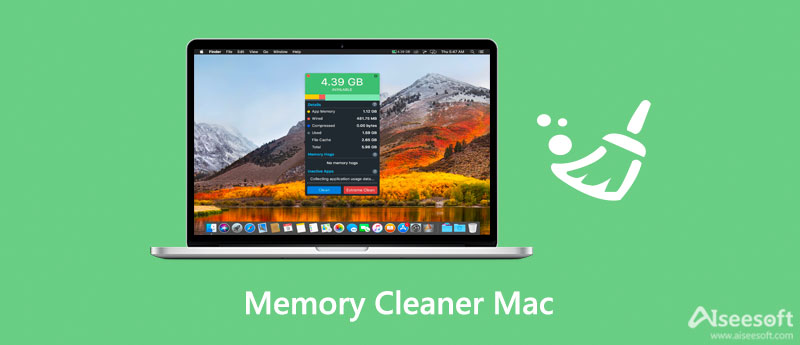
Esistono molti software di pulizia della memoria per Mac sul mercato, come Mac Cleaner, Memory Cleaner, MemoryFreer, ZipZap Memory Cleaner, ecc. Qui abbiamo classificato i primi 5 pulitori di memoria per Mac. Puoi scegliere quello più adatto per il tuo Mac dopo aver letto le informazioni dettagliate e le recensioni.
Aiseesoft Mac Cleaner è uno strumento completo per la pulizia della memoria del Mac. Puoi rimuovere file spazzatura, disordine, file grandi / vecchi, file distrutti, eliminare immagini duplicate per liberare memoria del Mac. Ti consente di visualizzare in anteprima i file spazzatura, i file non necessari e i vecchi file prima della pulizia. Puoi provare la versione di prova per scaricare gratuitamente, pulire e velocizzare il tuo Mac.

155,539 Scarica
Mac Cleaner - Il miglior pulitore RAM per Mac
Sicuro al 100%. Nessuna pubblicità.
Se sei urgente sapere come liberare la RAM del Mac con Mac Cleaner, puoi accedere a Parte 2.
Nektony Memory Cleaner è uno strumento di pulizia e ottimizzazione della memoria per Mac. È possibile visualizzare l'utilizzo della memoria RAM, le statistiche sull'utilizzo del disco e cancellare automaticamente la RAM. Puoi liberare memoria quando esci da app di grandi dimensioni. Con un solo clic, puoi liberare memoria RAM e accelera il tuo Mac.
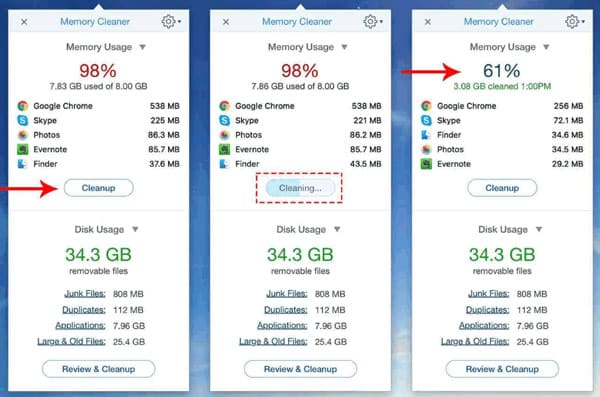
Vantaggi
Svantaggi
Memory Clean 3 è un potente strumento per pulire il tuo Mac e ottimizzare la tua memoria del Mac. Puoi liberare memoria non necessaria per mantenere il tuo Mac funzionante senza problemi. Se hai molti problemi con RAM o problemi di memoria, è il modo più veloce per potenziare il tuo Mac.
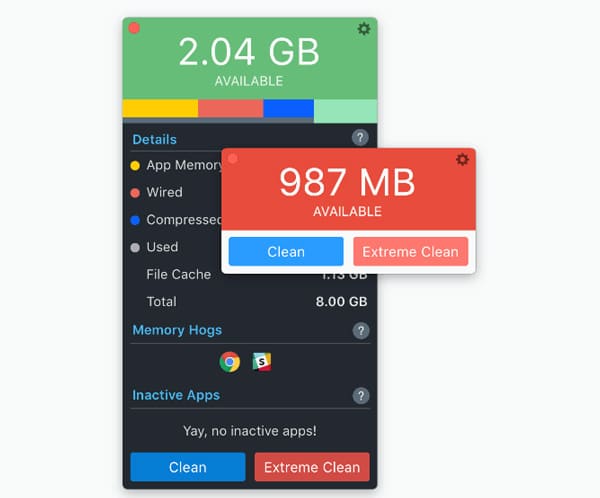
Vantaggi
Svantaggi
MemoryFreer è un'app facile da usare progettata per liberare la memoria inattiva del Mac con pochi clic. Basta fare clic sul pulsante "Memoria libera", il programma inizierà a liberare spazio sul tuo Mac. Inoltre, puoi anche controllare l'allocazione della RAM sul tuo sistema Mac tramite la barra dei menu di stato.
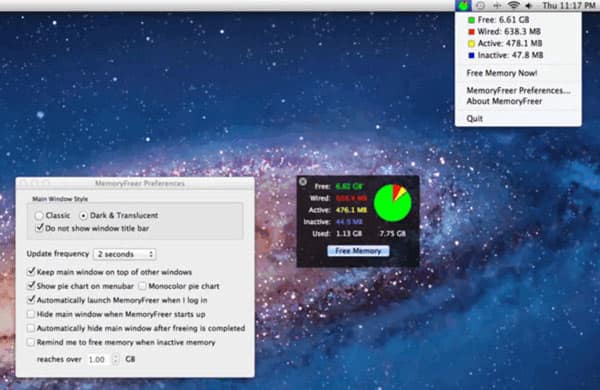
Vantaggi
Svantaggi
FreeMemory per Mac è un pulitore di memoria per liberare memoria non necessaria nel tuo dispositivo Mac OS X. Bastano pochi secondi per eseguire e può mostrarti ciò che sta esaurendo la tua memoria in un grafico. FreeMemory può salvare la tua memoria in pochi clic. È possibile monitorare l'utilizzo della memoria nella barra dei menu.
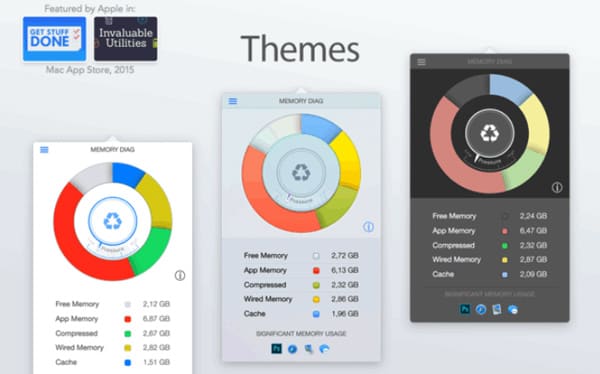
Vantaggi
Svantaggi
Con il software professionale di pulizia della memoria del Mac, è possibile rimuovere facilmente file spazzatura, disordine, app non necessarie, immagini duplicate, ecc., Per risparmiare memoria. Segui i passaggi seguenti.
Avvia Mac Cleaner
Scarica gratis e installa Mac Cleaner. Eseguirlo dopo una corretta installazione. Qui è possibile controllare l'utilizzo della memoria, lo stato della CPU e l'utilizzo del disco. Le statistiche della memoria vengono visualizzate in modo dinamico.

Scan Junk System
Fai clic su "Cleaner" e scegli la funzione "System Junk". Fai clic sul pulsante "Scansione" per eseguire la scansione della posta indesiderata del sistema, inclusi cache di sistema, cache dell'applicazione, registri di sistema, registri utente.
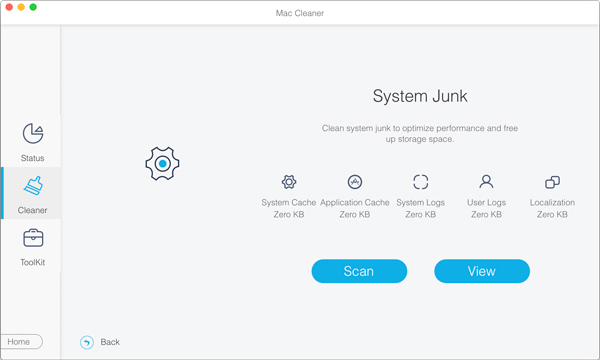
Clean System Junk
Dopo la scansione, puoi fare clic su "Pulizia" per liberare la memoria del tuo Mac.
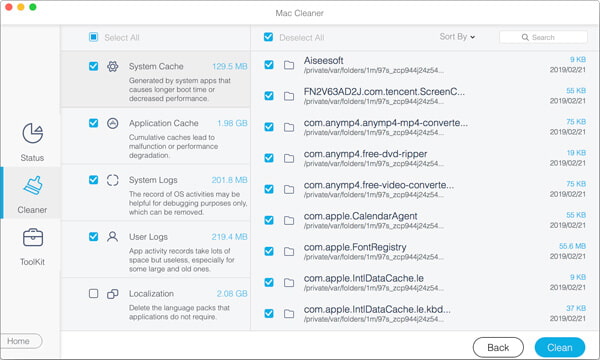
Mac Cleaner offre anche altre funzionalità per pulire la memoria del Mac. Ti aiuta a scansionare e pulire junk di iPhoto, junk di posta elettronica, foto simili, junk di iTunes, cestino, file grandi e vecchi, file duplicati.
Domanda 1. Il Mac ha un pulitore integrato?
Sì, macOS ha un pulitore di memoria integrato chiamato Archiviazione ottimizzata. Ma puoi usarlo solo per trovare dove iniziare la pulizia. Se devi ripulire a fondo il tuo Mac, puoi usarlo Aiseesoft Mac Cleaner.
Domanda 2. Perché il mio Mac continua a perdere spazio di archiviazione?
Il motivo potrebbe essere il sistema di crittografia di Apple chiamato Filevault. Durante il processo di crittografia dei dati, verrà utilizzata la memoria aggiuntiva, quindi la memoria del tuo Mac perde.
Domanda 3. Come posso cancellare manualmente lo spazio di archiviazione del mio Mac?
Fai clic e tieni premuta l'icona del Cestino con il mouse, quindi posizionala sul Dock. Apparirà una finestra pop-up e potrai fare clic su Svuota cestino per svuotare la memoria del tuo Mac.
Conclusione
Abbiamo principalmente introdotto i primi 5 pulitori di memoria per Mac. Visto dai pro e contro, è chiaro scegliere il miglior pulitore di memoria per Mac.
Aiseesoft Mac Cleaner è uno strumento potente, che agisce non solo come strumento di pulizia della memoria, ma anche come strumento di gestione del Mac. Con esso, puoi pulire meglio il tuo Mac e monitorare le prestazioni del tuo Mac.

Mac Cleaner è uno strumento di gestione Mac professionale per rimuovere file spazzatura, disordine, file grandi / vecchi, eliminare file duplicati e monitorare le prestazioni del tuo Mac.
Sicuro al 100%. Nessuna pubblicità.